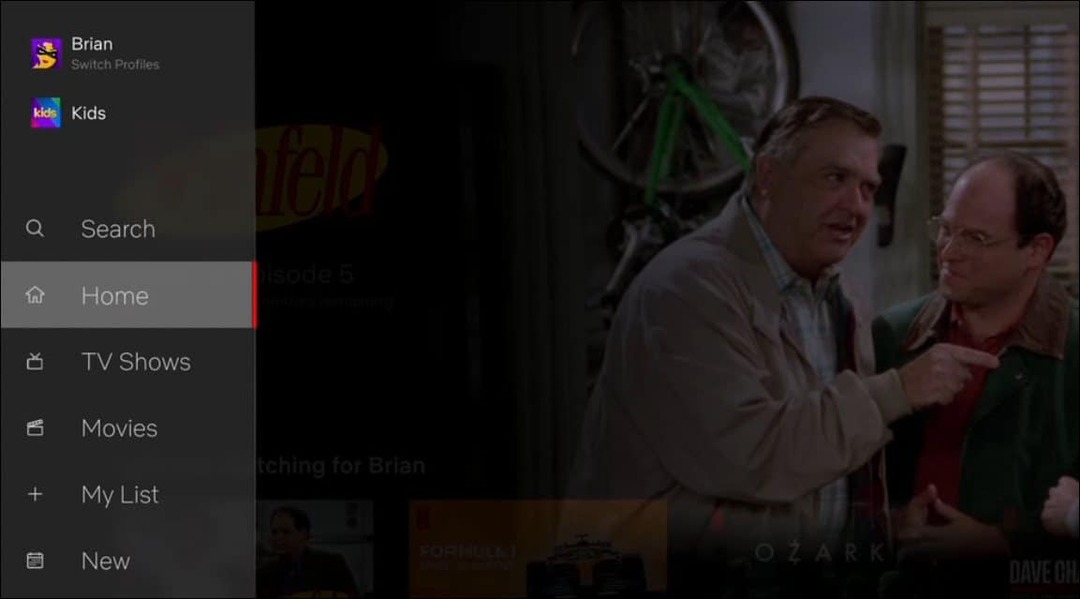Ako nainštalovať Paramount Plus ako aplikáciu pre stolný počítač v systéme Windows 10
Paramount Plus Hrdina Rezanie Káblov / / March 15, 2021
Posledná aktualizácia dňa
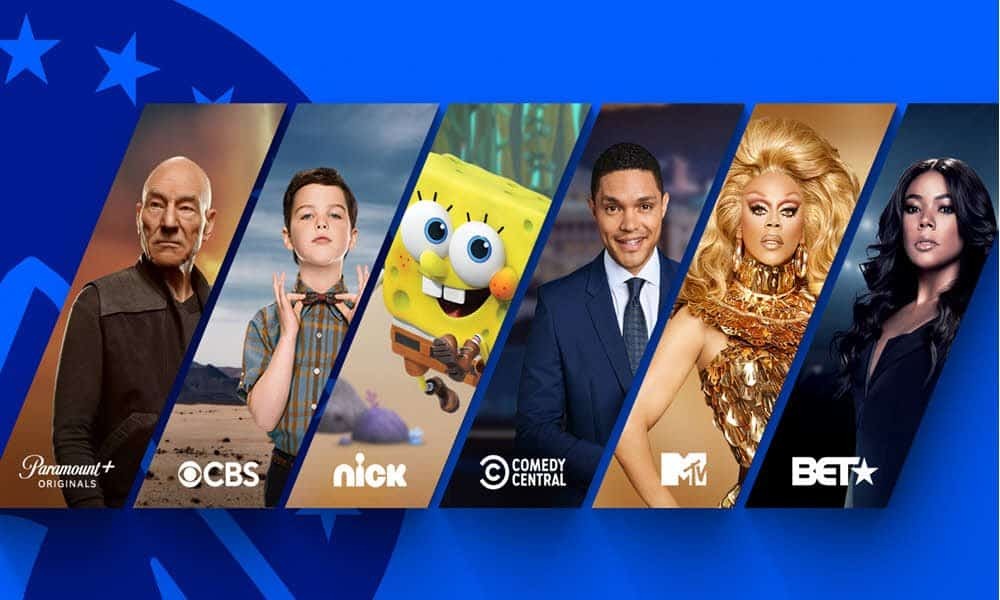
Streamovacia služba CBS All Access bola nedávno premenovaná na Paramount Plus a obsahuje nový obsah. Ale rovnako ako Disney Plus, nie je v počítači k dispozícii žiadna počítačová aplikácia Microsoft Store. Našťastie môžete svoj prehliadač nainštalovať ako webovú aplikáciu pre počítač. Tu je postup.
Nainštalujte si Paramount Plus ako aplikáciu do systému Windows 10
Kroky na vytvorenie pracovnej plochy pre Paramount Plus v systéme Windows 10 pomocou prehliadača založeného na chróme, ako je Microsoft Edge, Google Chrome alebo Brave. Tu sa pozrieme na to, ako to urobiť s každým z nich.
Pomocou prehliadača Google Chrome
Spustite Chrome v počítači a prejdite na paramountplus.com. Kliknite na ikonu Ponuka tlačidlo (tri bodky) v pravom hornom rohu panela s nástrojmi prehliadača Chrome. Potom prejdite nadol na Ďalšie nástroje> Vytvoriť odkaz.
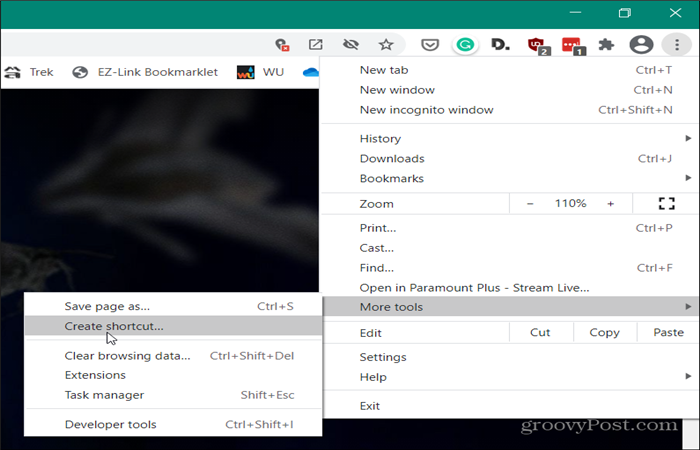
Ďalej zadajte názov skratky a začiarknite políčko „Otvoriť ako okno“, aby sa otvorilo ako vlastná skúsenosť s aplikáciou. Potom kliknite na ikonu Vytvoriť tlačidlo.
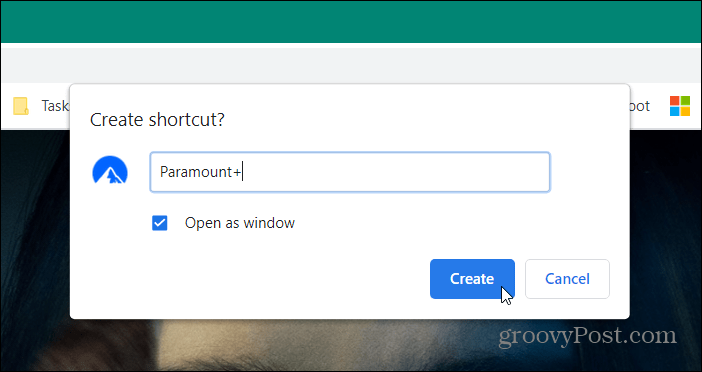
Týmto sa vytvorí ikona na pracovnej ploche, ktorú môžete pripnúť do ponuky Štart alebo na panel úloh a použiť ju rovnako ako v iných aplikáciách.
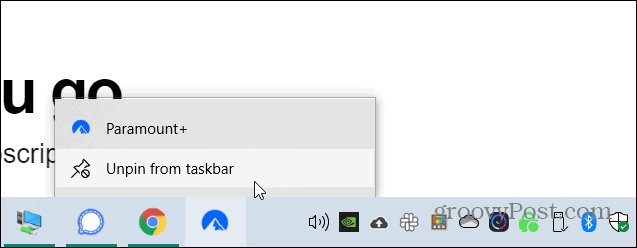
Súvisiace:Ako nainštalovať YouTube ako PWA v systéme Windows 10
Pomocou aplikácie Microsoft Edge
Inštalácia aplikácie na Edge je podobná, ale o niečo priamočiarejšia. Spustite Microsoft Edge vo svojom počítači a prejdite na paramountplus.com. Potom kliknite na ikonu Nastavenia a ďalšie tlačidlo (tri bodky) v pravom hornom rohu prehliadača. Potom prejdite nadol na Aplikácie> Nainštalovať tento web ako aplikáciu.
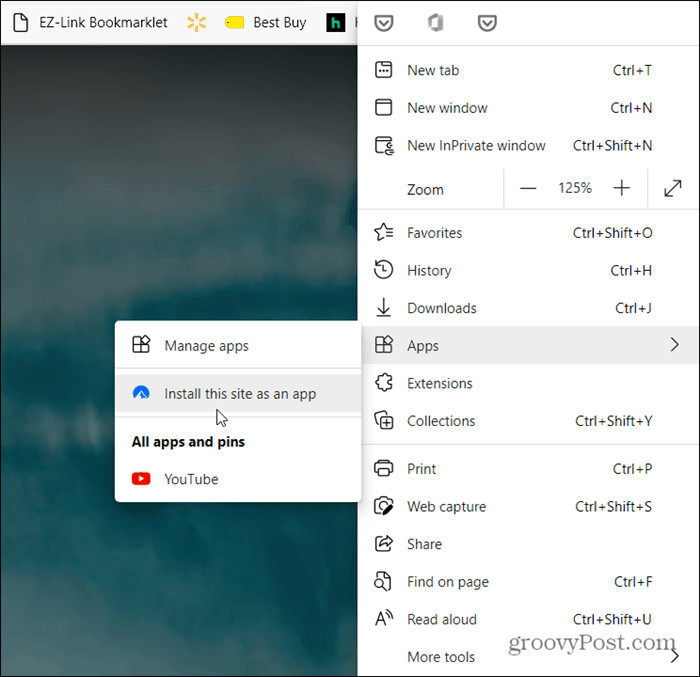
Ďalej zadajte názov, ktorý chcete pre aplikáciu použiť, a kliknite na ikonu Inštalácia tlačidlo.
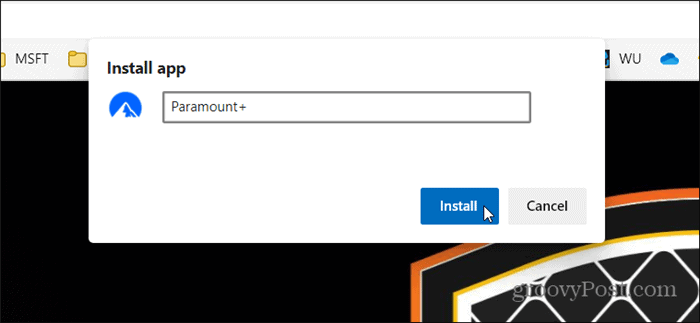
Súvisiace:Ako nainštalovať Disney Plus ako aplikáciu v systéme Windows 10
Inštalácia Edge je o niečo sofistikovanejšia. Vytvorí sa ikona aplikácie na pracovnej ploche a v ponuke Štart.
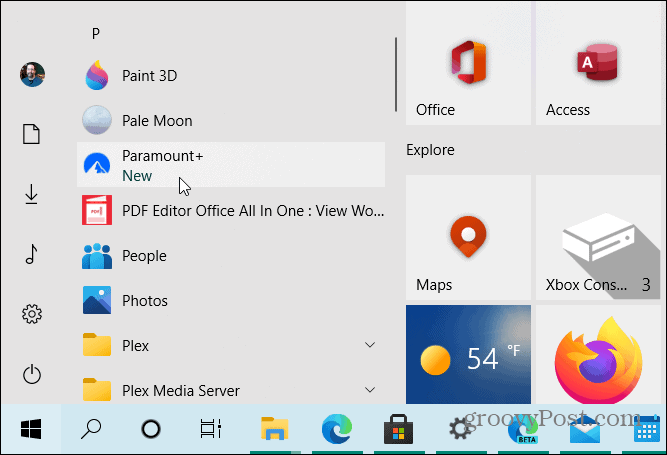
Pomocou Brave
The Odvážny prehliadač je tiež založený na chróme a kroky pri vytváraní aplikácie sú podobné. Prejdite na stránku paramountplus.com a kliknite na ikonu Tlačidlo ponuky v pravom hornom rohu obrazovky. Rovnako ako v prehliadači Chrome, posuňte zobrazenie nadol a vyberte Ďalšie nástroje> Vytvoriť odkaz.
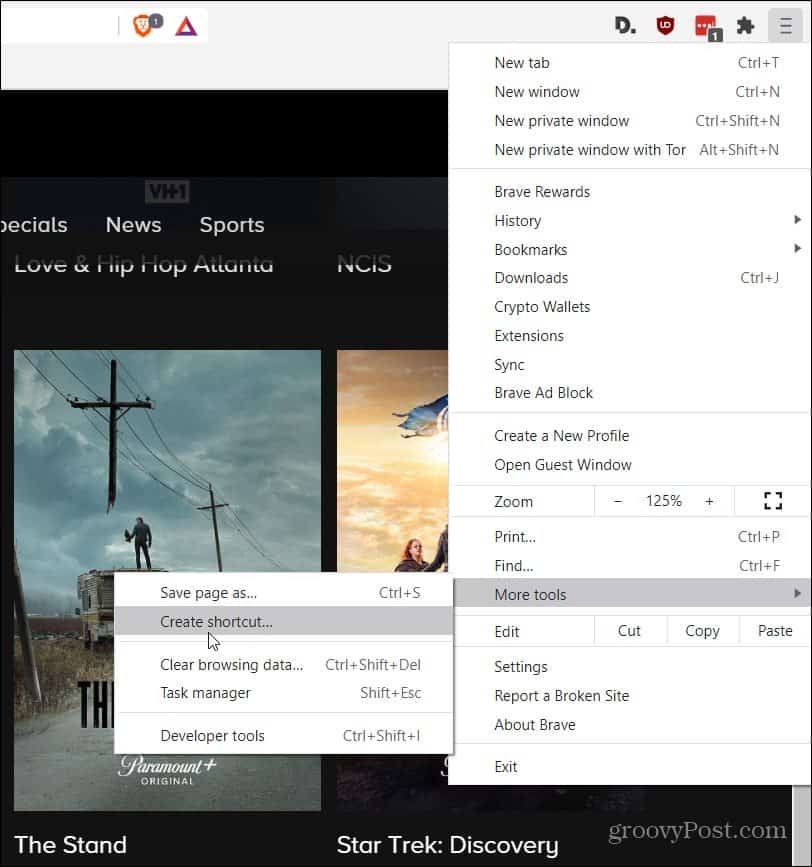
Zadajte meno, kliknite na pole „Otvoriť ako okno“ a potom na Vytvoriť tlačidlo.
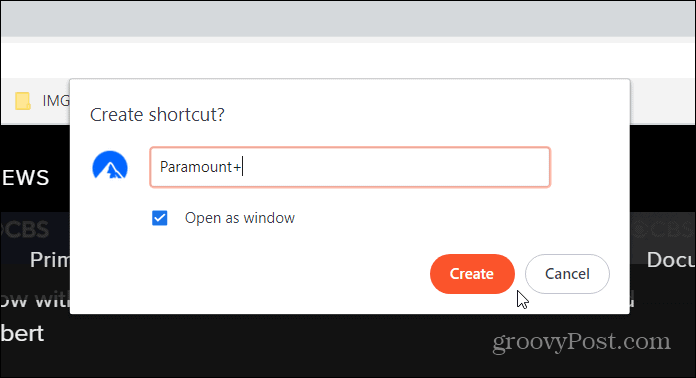
Sledujte Paramount Plus na počítači
Bez ohľadu na to, aký prehliadač použijete, po spustení ikony aplikácie sa Paramount Plus otvorí vo vlastnej inštancii webovej aplikácie na vašom PC. Toto je jednoduchšie ako otvorenie úplného prehliadača, otvorenie novej karty a prechod na Paramount Plus. Môžete tiež zmeniť veľkosť okna, umiestniť ho do rohu obrazovky a súčasne napríklad používať ďalšie aplikácie.
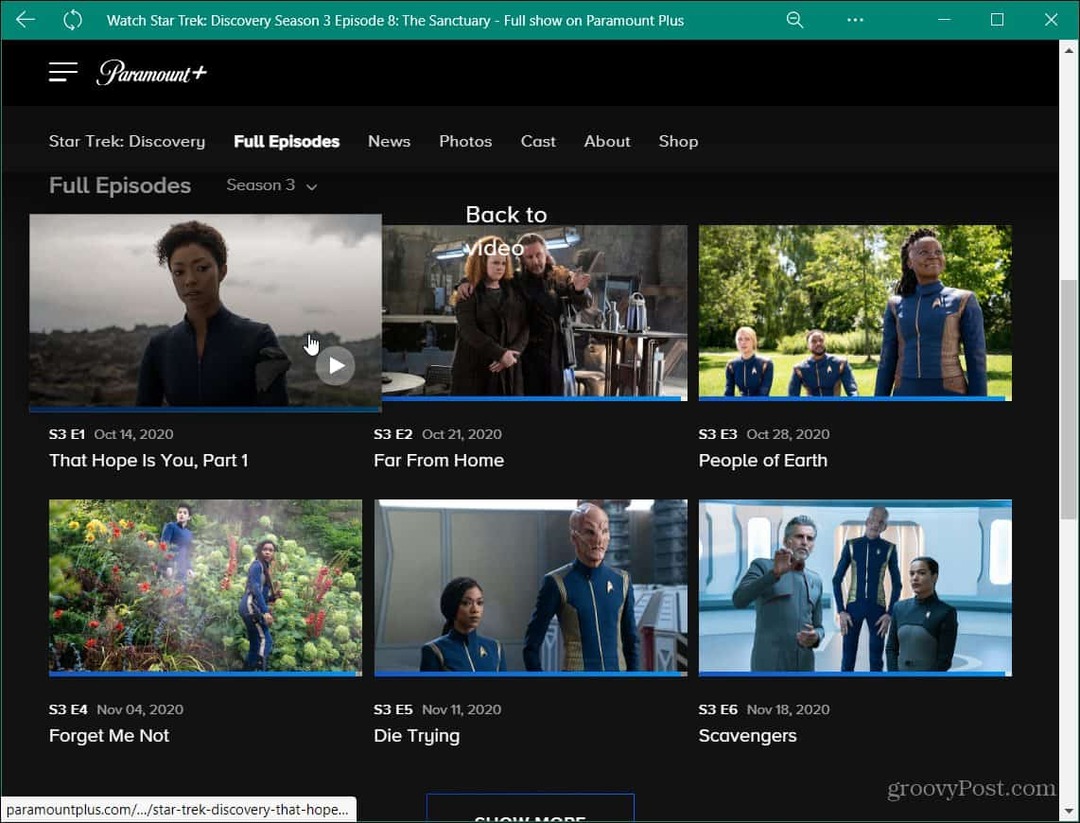
Prihláste sa na odber služby Paramount Plus
Cena Paramount + je momentálne na úrovni 5,99 USD mesačne s obmedzenými reklamami (úroveň 4,99 USD už čoskoro) a 9,99 USD mesačne bez reklám. Noví používatelia môžu vyskúšať Paramount + na jeden mesiac zadarmo. Môžete ušetriť 15%, keď nákup ročného plánu. K dispozícii je tiež študentská zľava 25%.
Showtime môžete tiež spojiť s produktom Paramount +. Za 14,99 dolárov mesačne môžete obe služby dostávať s obmedzenými reklamami; za 18,99 dolárov mesačne získate balík bez reklám. Showtime môžete pridať počas registračný proces.
S každým účtom môžete hodinky Paramount + súčasne na troch zariadeniach a vytvárať samostatné profily pre členov rodiny.
Ak ste sa prihlásili na odber, pozrite sa ako sťahovať relácie z Paramount Plus na mobile. Prípadne, ak ste službu vyskúšali a nie ste spokojní, prečítajte si, ako na to zrušte svoje predplatné Paramount Plus.
Ako vymazať medzipamäť prehliadača Google Chrome, súbory cookie a históriu prehliadania
Chrome vynikajúco ukladá históriu prehliadania, vyrovnávaciu pamäť a súbory cookie, aby optimalizoval výkon vášho prehliadača online. Jej spôsob, ako ...
Priraďovanie cien v obchode: Ako získať ceny online pri nakupovaní v obchode
Nákup v obchode neznamená, že musíte platiť vyššie ceny. Vďaka zárukám zhody cien môžete získať online zľavy pri nakupovaní v ...
Ako obdarovať predplatné Disney Plus digitálnou darčekovou kartou
Ak vás Disney Plus baví a chcete ho zdieľať s ostatnými, tu je návod, ako si kúpiť predplatné Disney + darček za ...
Váš sprievodca zdieľaním dokumentov v Dokumentoch, Tabuľkách a Prezentáciách Google
Môžete ľahko spolupracovať s webovými aplikáciami spoločnosti Google. Tu je váš sprievodca zdieľaním v Dokumentoch, Tabuľkách a Prezentáciách Google s povoleniami ...